- מְחַבֵּר Jason Gerald [email protected].
- Public 2024-01-19 22:12.
- שונה לאחרונה 2025-01-23 12:18.
כתובת MAC (Multimedia Access Control) היא קבוצת קודים המוטבעים במכשירים אלקטרוניים. כתובת זו משמשת לזיהוי ההתקן המחובר לרשת. מסנני MAC משמשים לאפשר או לשלול בקשות גישה מכתובות MAC ספציפיות. תכונה זו שימושית להגברת אבטחת הרשת. עם זאת, אם ברצונך להנגיש את הרשת לציבור או לאורחים, או להוסיף ולהסיר לעתים קרובות מכשירים מהרשת, עליך לשקול להשבית סינון MAC.
שלב
שיטה 1 מתוך 3: נתב אלחוטי (עבור Windows)
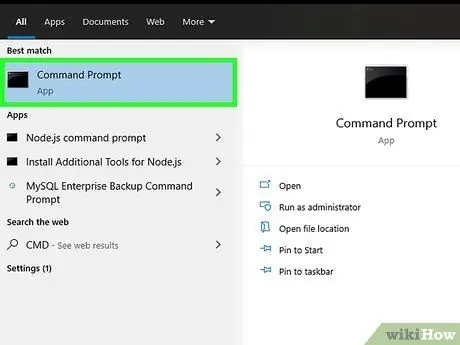
שלב 1. פתח את שורת הפקודה
אתה יכול לגשת אליו בתפריט התחל או הקש על Win+R והקלד cmd.
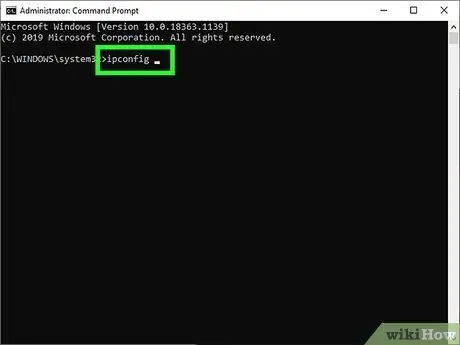
שלב 2. הקלד
ipconfig ולחץ על הכפתור להיכנס.
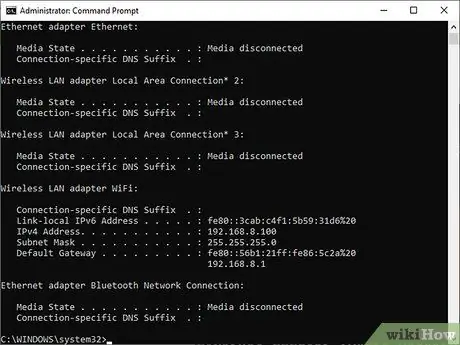
שלב 3. אתר את הנתב (נתב)
כמה חיבורים עשויים להופיע בחלון שורת הפקודה וייתכן שיהיה עליך לגלול למעלה כדי למצוא את הנתב.
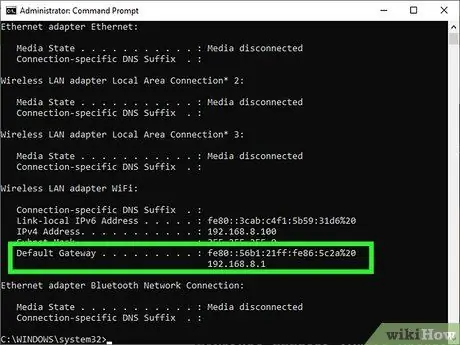
שלב 4. חפש טקסט
שער ברירת מחדל בשורת הפקודה.
הטקסט מציג את כתובת ה- MAC של הנתב. רשמו את הכתובת.
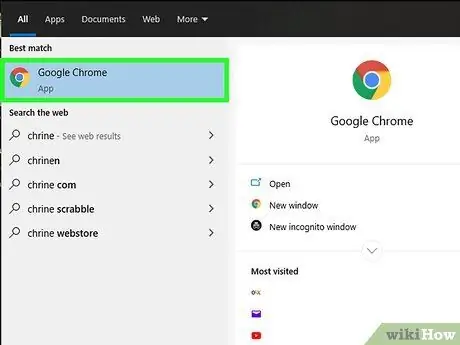
שלב 5. פתח דפדפן
תוכל לגשת לדף הגדרות הנתב בכל דפדפן כל עוד המחשב מחובר לרשת.
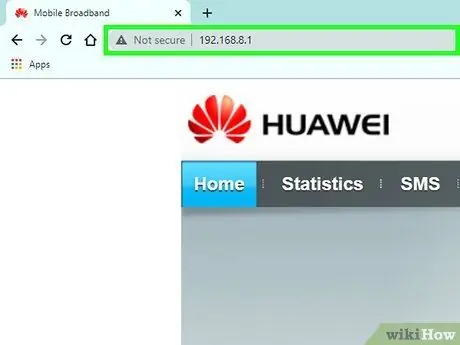
שלב 6. הזן את הכתובת
שער ברירת מחדל בשדה כתובת האתר (שורת כתובת או שדה שבו תוכל לכתוב כתובת אתר) בדפדפן שלך.
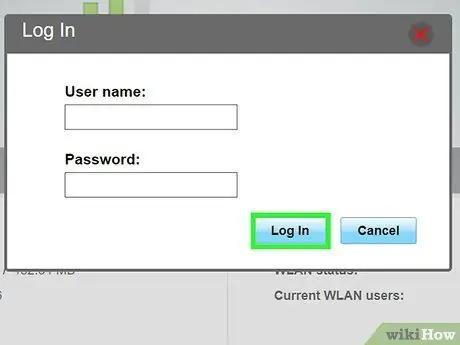
שלב 7. היכנס לחשבון הניהול
כדי לגשת להגדרות הנתב באמצעות חשבון מנהל, עליך להזין שם משתמש וסיסמה. קרא את הוראות הנתב או חפש באינטרנט את דגם הנתב שלך כדי למצוא מידע על שם המשתמש והסיסמה שלו.
- אם אינך יכול למצוא את שם המשתמש והסיסמה של הנתב, תוכל לאפס את הנתב על ידי לחיצה ממושכת על כפתור האיפוס בגב הנתב למשך 30 שניות. לאחר הפעלה מחדש של הנתב, באפשרותך להיכנס לחשבון הניהול באמצעות שם המשתמש והסיסמה המוגדרים כברירת מחדל המופיעים במדריך הנתב.
- רוב הנתבים משתמשים במילה "admin" כשם ברירת המחדל של שם המשתמש ובמילה "admin", "password" או בשדה ריק כסיסמת ברירת המחדל.
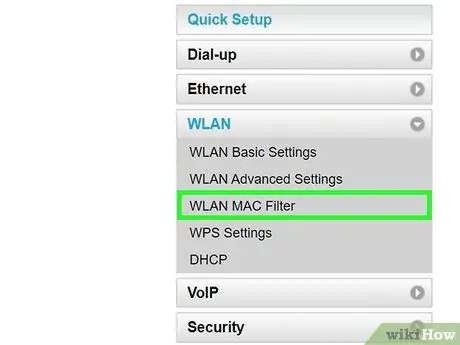
שלב 8. עבור לסעיף "מתקדם" וחפש את "סינון MAC", "בקרת גישה" או אפשרויות דומות אחרות
בעיקרון המיקום והשם של "סינון MAC" בכל נתב שונה. לכן יתכן ותתקשו למצוא אותו. באופן כללי, תוכל למצוא את דף ההגדרות "סינון MAC" או "בקרת גישה" בקטע "מתקדם". עם זאת, ניתן למצוא דף זה גם בסעיף "אבטחה" או "הגדרות אלחוטיות".
לא כל הנתבים משתמשים בסינון MAC כדי לבדוק את כתובת ה- MAC שאליה הנתב מחובר. חלק מהנתבים מגבילים את הגישה לכתובת MAC על סמך כתובת ה- IP הסטטית שהוקצתה לכל התקן
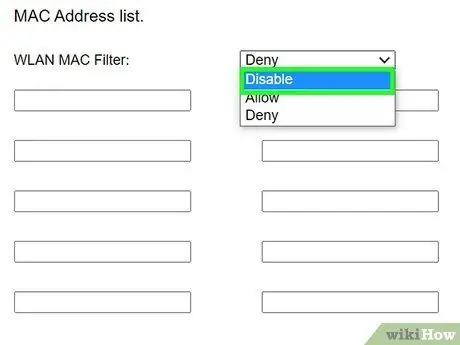
שלב 9. השבת סינון MAC
שם סינון MAC ומיקומו משתנים בהתאם לדגם הנתב. עם זאת, בדרך כלל תוכל לבחור באפשרות "השבת" כדי להשבית סינון MAC.
האפשרויות עשויות להיות בצורה של תיבות סימון, לחצנים או אפשרויות
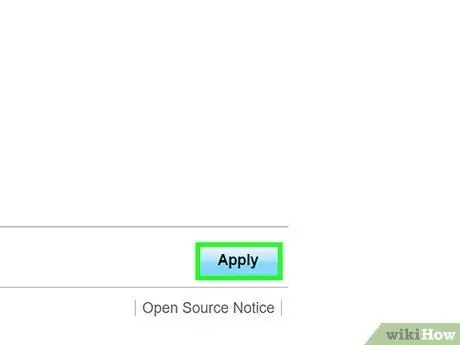
שלב 10. שמור שינויים
לחץ על כפתור "החל" או "שמור" כדי לשמור את השינויים בהגדרות הנתב. לאחר מכן, הנתב יחיל את השינויים שבוצעו. זה עשוי לקחת זמן.
בעת הגדרת הנתב ברשת אלחוטית, ייתכן שתתנתק מדף הגדרות הנתב כאשר ההגדרות נשמרות
שיטה 2 מתוך 3: נתב אלחוטי (עבור OS X)
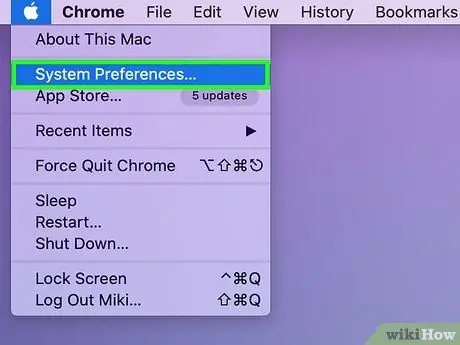
שלב 1. לחץ על תפריט Apple ובחר באפשרות העדפות מערכת
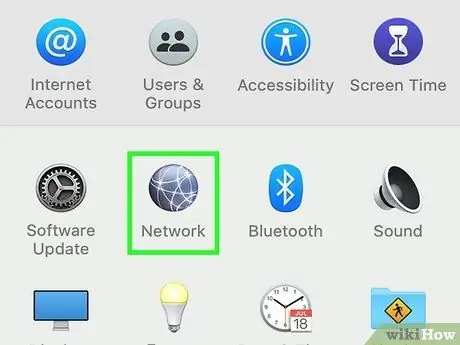
שלב 2. לחץ על האפשרות רשת
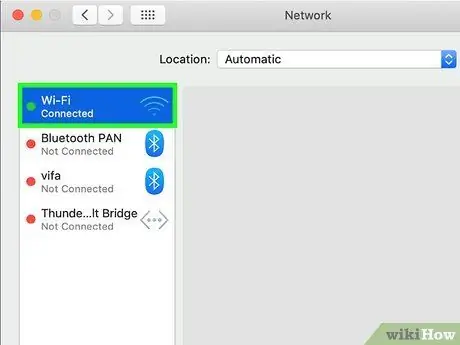
שלב 3. בחר את מתאם הרשת הפעיל ברשימה משמאל למסך
למתאמים המחוברים ל- Mac שלך יהיה מחוון ירוק ליד השם שלהם.
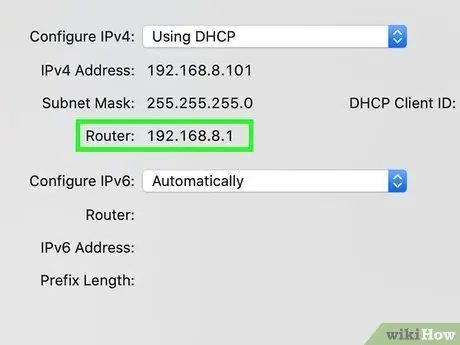
שלב 4. שימו לב לכתובת ה- IP הכתובה ליד השורה
נתבים.
כתובת זו היא הכתובת המשמשת לגישה לדף הגדרות הנתב.
אם אתה משתמש בנתב AirPort, תוכל לראות את השלבים לנתב זה בשיטה 3
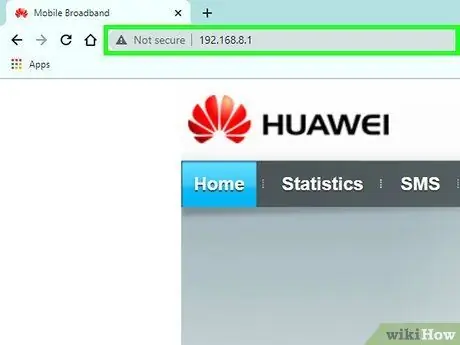
שלב 5. הזן את כתובת ה- IP
נתב לשדה כתובת האתר בדפדפן.
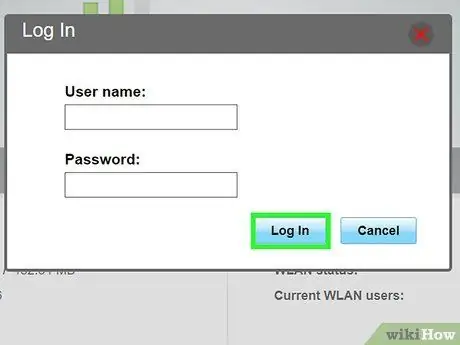
שלב 6. היכנס לחשבון הניהול
כדי לגשת להגדרות הנתב באמצעות חשבון מנהל, עליך להזין שם משתמש וסיסמה. קרא את הוראות הנתב או חפש באינטרנט את דגם הנתב שלך כדי למצוא מידע על שם המשתמש והסיסמה שלו.
- אם אינך יכול למצוא את שם המשתמש והסיסמה של הנתב, תוכל לאפס את הנתב על ידי לחיצה ממושכת על כפתור האיפוס בגב הנתב למשך 30 שניות. לאחר הפעלה מחדש של הנתב, באפשרותך להיכנס לחשבון הניהול באמצעות שם המשתמש והסיסמה המוגדרים כברירת מחדל המופיעים במדריך הנתב.
- רוב הנתבים משתמשים במילה "admin" כשם ברירת המחדל של שם המשתמש ובמילה "admin", "password" או בשדה ריק כסיסמת ברירת המחדל.
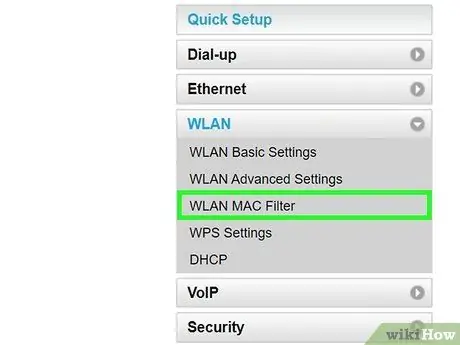
שלב 7. עבור לסעיף "מתקדם" וחפש את האפשרות "סינון MAC" או אפשרות דומה אחרת
בעיקרון המיקום והשם של "סינון MAC" בכל נתב שונה. לכן יתכן ותתקשו למצוא אותו. באופן כללי, תוכל למצוא את דף ההגדרות "סינון MAC" או "בקרת גישה" בקטע "מתקדם". עם זאת, ניתן למצוא דף זה גם בסעיף "אבטחה" או "הגדרות אלחוטיות".
לא כל הנתבים משתמשים בסינון MAC כדי לבדוק את כתובת ה- MAC שאליה הנתב מחובר. חלק מהנתבים מגבילים את הגישה לכתובת MAC על סמך כתובת ה- IP הסטטית שהוקצתה לכל התקן
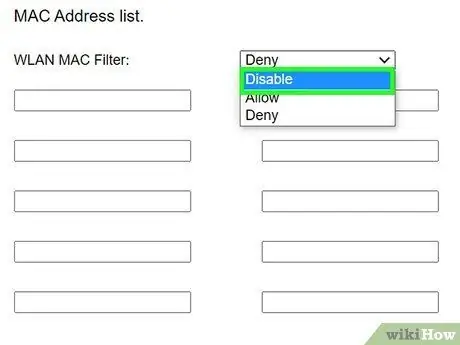
שלב 8. השבת סינון MAC
השם ומיקומו של סינון Mac משתנים בהתאם לדגם הנתב. עם זאת, בדרך כלל תוכל לבחור באפשרות "השבת" כדי להשבית סינון Mac.
האפשרויות עשויות להיות בצורה של תיבות סימון, לחצנים או אפשרויות
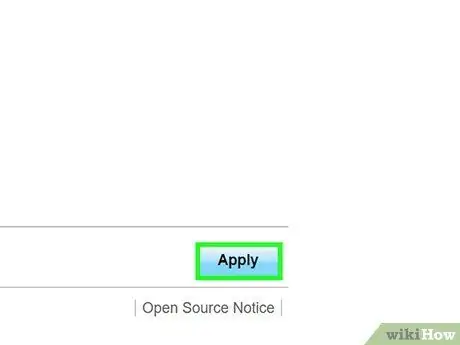
שלב 9. שמור שינויים
לחץ על כפתור "החל" או "שמור" כדי לשמור את השינויים בהגדרות הנתב. לאחר מכן, הנתב יחיל את השינויים שבוצעו. זה עשוי לקחת זמן.
בעת הגדרת הנתב ברשת אלחוטית, ייתכן שתתנתק מדף הגדרות הנתב כאשר ההגדרות נשמרות
שיטה 3 מתוך 3: נתב Apple AirPort
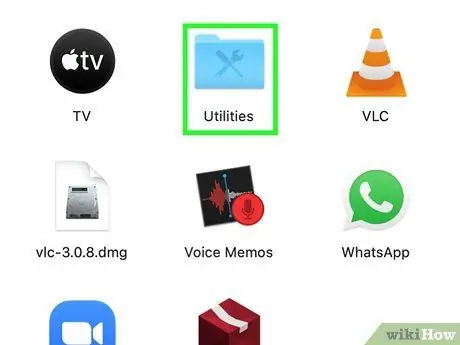
שלב 1. פתח את תיקיית Utilities
אתה יכול לגשת אליו בתפריט ללכת או בתיקיית היישומים.
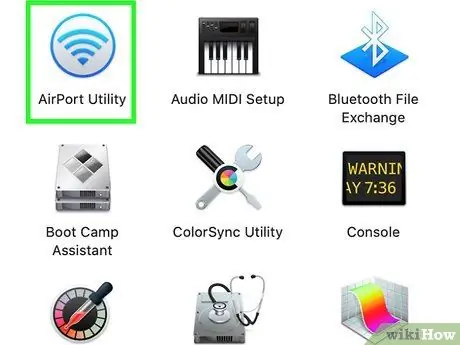
שלב 2. פתח את תוכנית השירות AirPort Utility
תוכנית זו עוזרת לך להגדיר את נתב ה- AirPort שלך בקלות מבלי שתצטרך להשתמש בדפדפן.
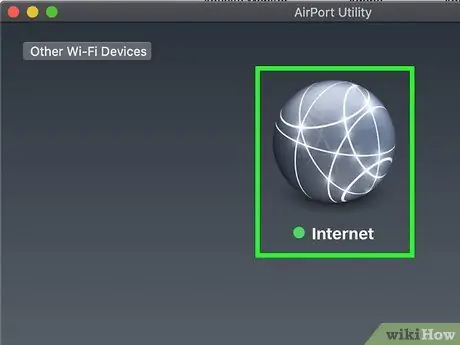
שלב 3. בחר את נתב ה- AirPort הרצוי
אם יש לך מספר נתבי AirPort המחוברים לרשת, בחר בנתב הרצוי ולחץ על הלחצן ערוך.
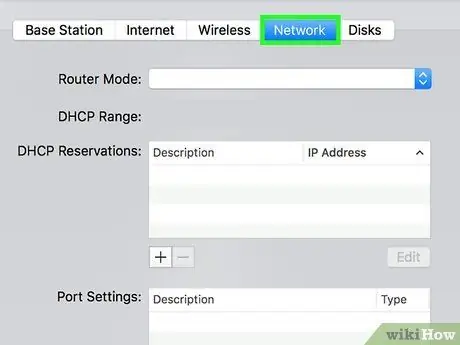
שלב 4. לחץ על הכרטיסייה "בקרת גישה"
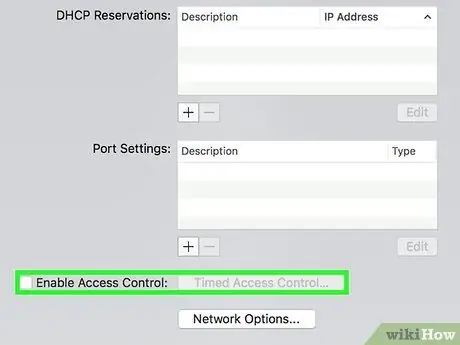
שלב 5. לחץ על התפריט הנפתח "בקרת גישה לכתובת MAC" ובחר באפשרות "לא מופעל"
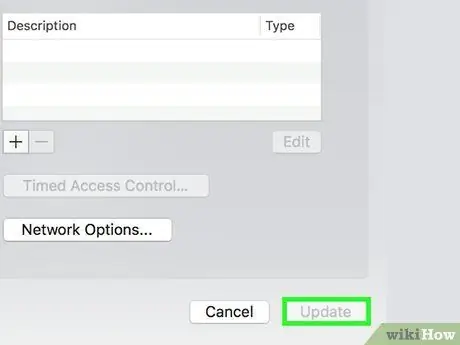
שלב 6. לחץ על הלחצן
עדכונים.
לחיצה עליו תשמור את השינויים שבוצעו בנתב ה- AirPort, כלומר השבתת סינון MAC.






